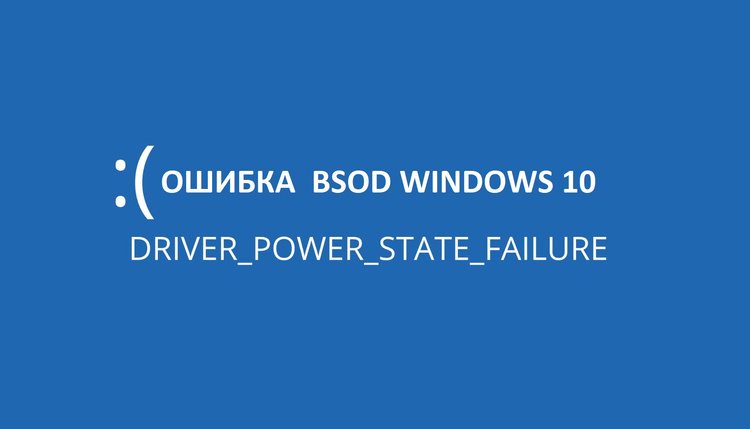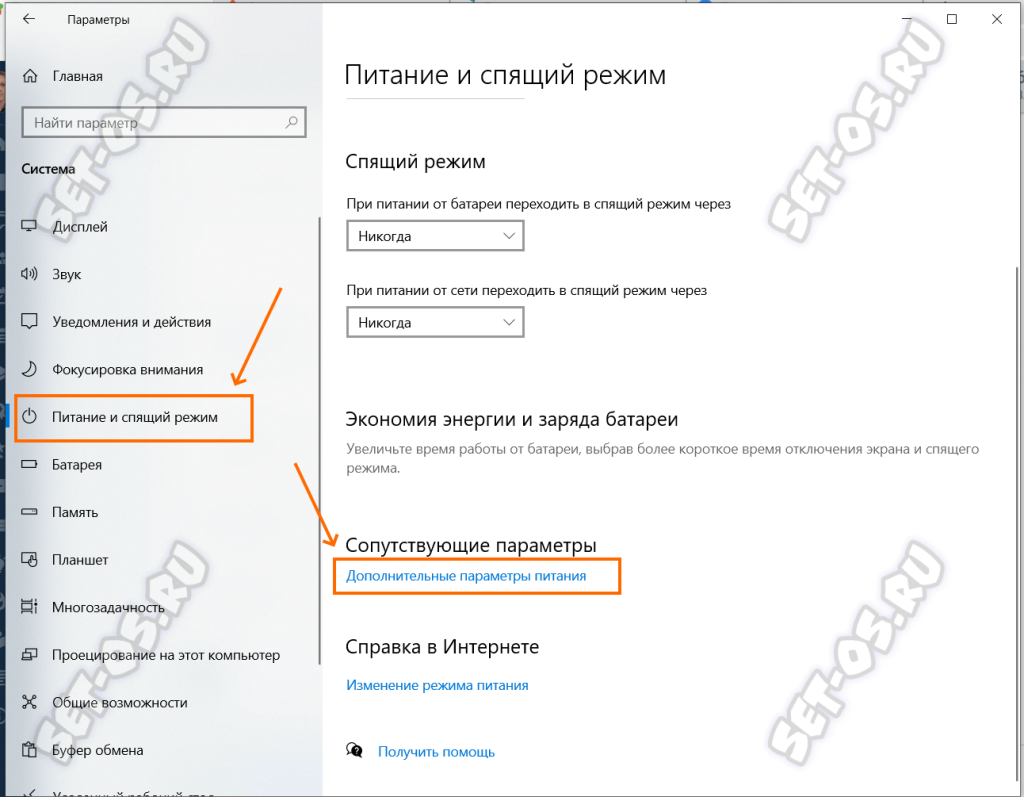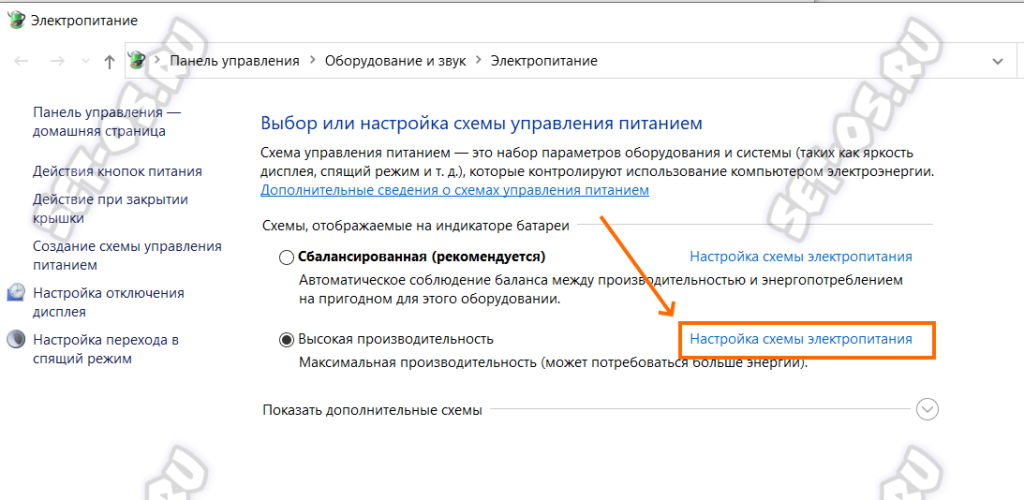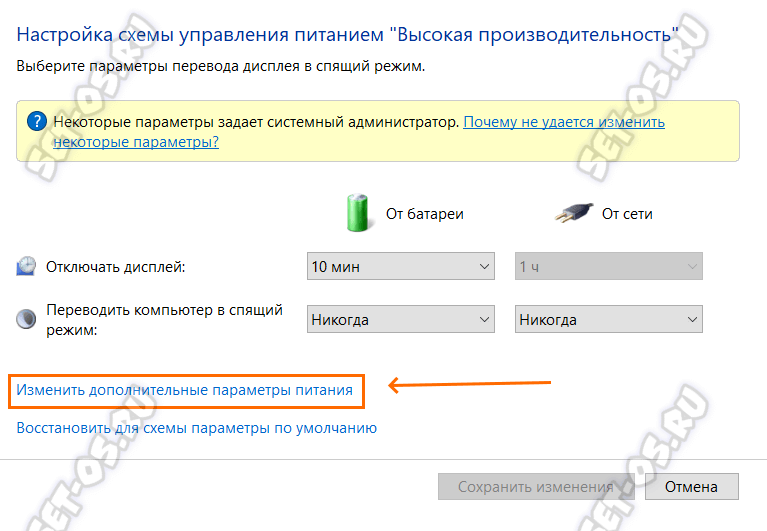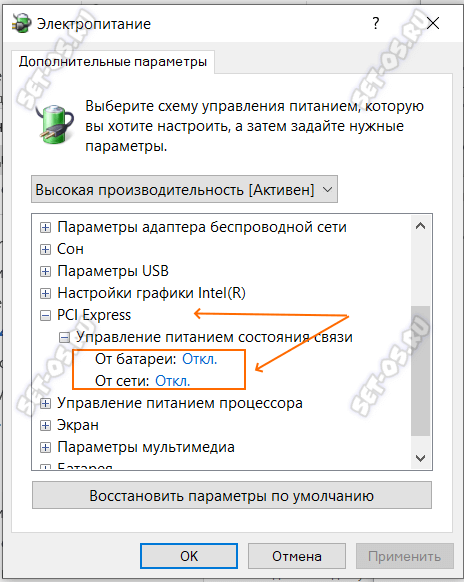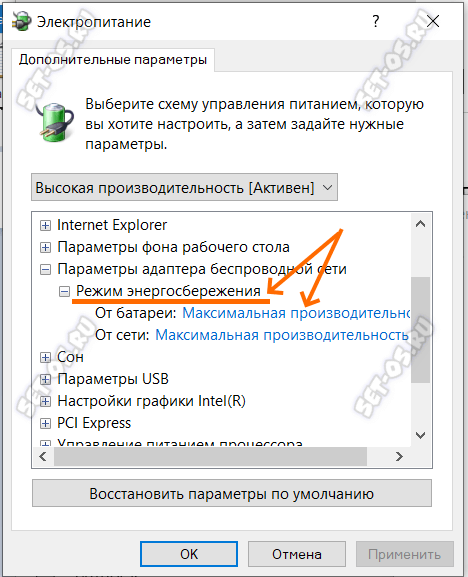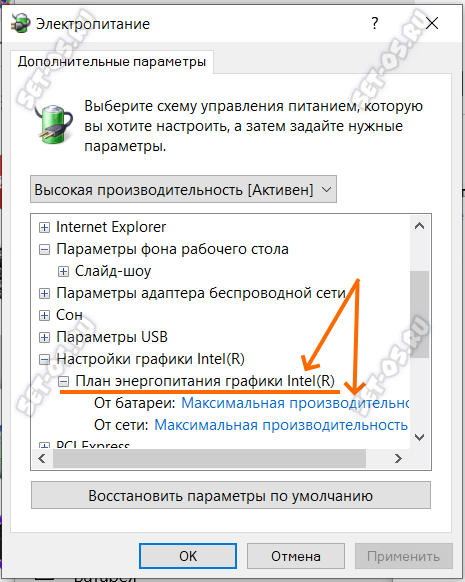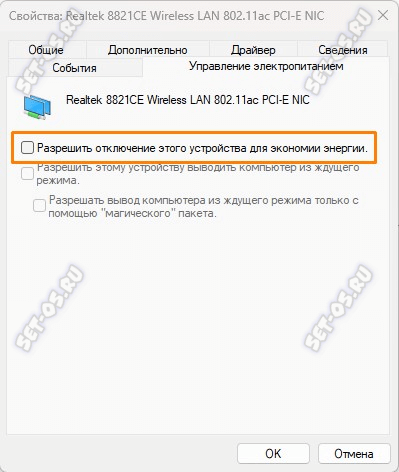Синий экран смерти Windows 10 с кодом остановки DRIVER_POWER_STATE_FAILURE сообщает о том, что на компьютере возникла некая проблема и его необходимо перезагрузить. Это обычно случается после очередного обновления ОС, установки нового оборудования, переустановки программ или драйверов.
О чём говорит код DRIVER POWER STATE FAILURE? Такая ошибка возникает в тех случаях, когда драйвер устройства пытается изменить состояние питания устройства (пробудить из «сна», или вывести из режима экономии энергии), а устройство не отвечает на его попытки.
Чаще всего с этим я сталкиваюсь на ноутбуках после того, как пользователь сам переустановил операционную систему, но забыл поставить фирменные утилиты или драйверы для управления питанием устройства. В этом случае надо открыть официальный сайт производителя ноутбука, зайти в раздел поддержки, найти там свою модель, после чего скачать и установить все официальные драйверы и утилиты, относящиеся к управлению питанием (в наименовании будет что-то типа Power Management). Если там не драйверов Windows 10, а для предыдущей версии — есть, то пробуйте установить их. Чаще всего они встают без проблем в режиме совместимости.
Как убрать синий экран DRIVER_POWER_STATE_FAILURE
Смысл представленного ниже решения заключается в том, чтобы настроить схему электропитания ПК так, чтобы критичные устройства не уходили в режим экономии энергии ( синий экран DRIVER POWER STATE FAILURE как раз возникает при попытке вывести их из этого режима).
1. Открываем Параметры Windows, после чего переходим в раздел «Система» ⇒ «Питание и спящий режим».
Там надо будет кликнуть по ссылке «Дополнительные параметры питания».
2. В следующем открывшемся окне нажмите на «Настройка схемы электропитания» справа от выбранной схемы электропитания ПК.
3. В настройках схемы электропитания кликните по строчке «Изменить дополнительные параметры питания».
4. Появится ещё одно окошко «Электропитание». Начинаем с раздела «PCI Express»:
Устанавливаем значение «Максимальная производительность». Если такого варианта нет, то ставьте вариант «Откл.» вместо режима экономии энергии.
5. Если вы пользуетесь Wi-Fi, то в разделе «Параметры адаптера беспроводной сети» надо для «Режим энергосбережения» поставить значение «Максимальная производительность».
6. Для интегрированной графики Intel я бы так же советовал установить в плане энергопитания «Максимальная производительность».
7. Так же я настоятельно рекомендую открыть Диспетчер устройств Windows 10, открыть свойства каждого из сетевых адаптеров и на вкладке «Управление электропитанием» снять галку «Разрешить отключение этого устройства для экономии энергии».
8. Перезагрузите компьютер и дальше наблюдайте за его работой. Код ошибки DRIVER POWER STATE FAILURE потревожить Вас больше не должен.